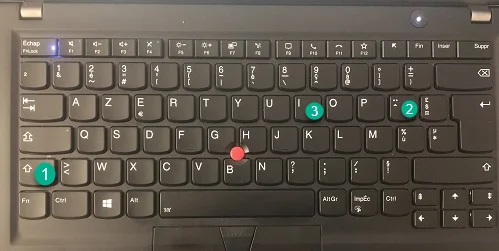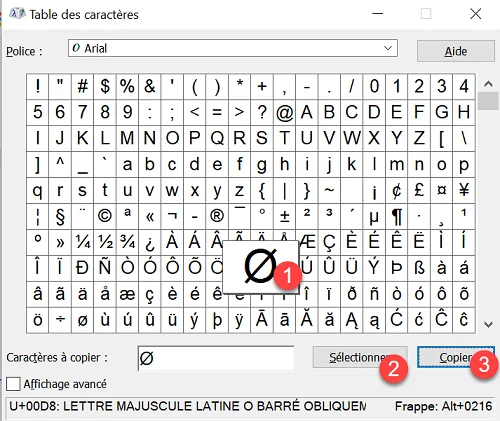Les photos que l’on prend (avec son smartphone ou même un appareil photo) peuvent être très volumineuses. Si vous voulez partager ces photos par email et que vous ne les compressez pas, votre boîte aux lettres électronique va rapidement être saturée. Vous risquez même que votre email ne soit pas envoyé parce que la (ou les) photo(s) sont trop volumineuses.
Vous devez donc penser à compresser vos photos. Je vais vous apprendre comment réduire la taille d’une photo pour l’envoyer par mail.
Je me suis rendu compte que les mails envoyés sont sauvegardés dans un dossier “messages envoyés”. Je ne réduisais pas la taille de mes photos. Du coup, la taille de ma boîte aux lettres électronique s’est mise à grossir rapidement. Et comme la taille de ma boîte mail est limitée, je me suis penché sur la compression des photos.
Vous devez également savoir que moins vous stockez de documents dans votre boîte aux lettres électronique et moins vous polluerez. En effet, moins vous avez de données dans votre boîte aux lettres et moins elles seront sauvegardées dans des “data centers” qui consomment de l’énergie… Réduire la taille de ses photos avant de l’envoyer par mail est donc un petit geste pour l’environnement.
Comment réduire la taille d’une photo pour l’envoyer par mail ?
Quand on cherche à réduire la taille d’une photo, il faut trouver le bon compromis entre la taille, le poids et la qualité de l’image.
Réduire la taille avec un logiciel
Si vous souhaitez réduire la résolution d’une photo de 1946 x 1295 à 1295 x 868 (par exemple), il faudra passer par un logiciel de retouche photo. Il en existe plusieurs. Cela passe de Paint (qui est installé sur tous les ordinateurs qui utilisent Windows) jusqu’à Photoshop (qui est payant et bien plus complexe à manier).
Je vous explique la méthode la plus simple avec le logiciel le plus simple : Paint.
Commencez par “cliquer droit” sur le fichier de la photo dont vous souhaitez réduire la taille et sélectionnez “ouvrir avec…” puis “Paint”. La photo s’ouvre alors alors dans le logiciel Paint.
Il vous faut ensuite cliquer sur le “resize” (redimensionner, en français) qui se trouve dans le menu “Home”. Suivez les étapes décrites dans l’image ci-dessous.
Je vous recommande de cocher la case pour maintenir le ratio de l’image (“maintain aspect ratio”). Si vous ne le faites pas, l’image risque d’être étirée ou rallongée et ne sera plus aussi naturelle. A mes yeux, c’est une étape importante.
Ensuite (3ème étape sur l’image ci-dessous), vous pourrez réduire la taille (en pixels) de l’image et vous verrez immédiatement ce que cela signifie pour votre image.
Si vous êtes satisfait du résultat, il ne vous reste plus qu’à sauvegarder l’image avec ses nouvelles dimensions en cliquant sur la petite disquette dans le coin en-haut à gauche (4ème étape sur l’image ci-dessous).
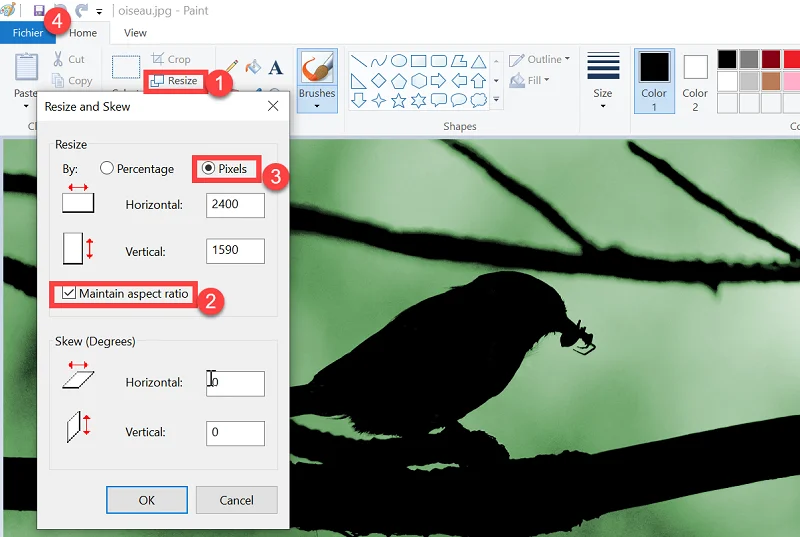
Si vous tenez à la photo que vous vous apprêtez à compresser, faites en sorte de compresser une copie de la photo parce que si vous compressez la photo originale vous ne pourrez plus revenir en arrière. La résolution initiale (et sa qualité) serait alors définitivement perdue.
Parmi les logiciels qu’il vous faut considérer si vous voulez aller plus loin, il y a The Gimp et Paint.NET (disponible ici)
Réduire le poids d’une photo
En réduisant la résolution d’une photo vous réduisez automatiquement le poids de cette photo. Mais certains logiciels proposent de s’attaquer à la seule qualité de l’image sans modifier sa taille.
Cette option n’est pas disponible avec Paint.
Pour réduire le poids de la photo, il faut réduire sa qualité (qui s’exprime en pixels par pouce). Par expérience, vous pouvez la réduire jusqu’à 80% (par rapport à l’image originale) sans crainte de perte notable de la qualité. Si vous réduisez la qualité en dessous de 80% vous allez commencer à vous rendre compte de la perte de qualité.
Voici d’autres articles qui pourraient vous intéresser :
i;per;2qble : un problème de paramétrage du clavier azerty
C’est quoi pinterest ?
e dans l’o clavier : 5 solutions simples pour faire le œ
Comment réduire la taille d’une photo dans outlook ?
Lorsque vous insérez une image dans votre mail, vous pouvez directement (dans le corps du mail) modifier la taille de l’image pour qu’elle “présente” mieux dans l’email. Cette opération, par contre, n’aura pas pour effet de réduire le poids du mail (qui reste identique).
Pour modifier la taille apparente de la photo dans le mail, il faut cliquer de manière prolongée sur la photo. Vous allez voir apparaître des poignées de redimensionnement qui vous permettront de changer la taille de la photo.
Il existe d’autres services pour transférer votre photo avec sa qualité originale
Il vous suffit d’utiliser les un service de transfert de document gratuit tel que dropbox.com, wetransfer.com ou même Google Drive.
C’est très simple à réaliser :
- Vous téléchargez votre photo sur le site d’un de ces hébergeurs ;
- Vous obtenez un lien qui permet d’accéder à la photo (ou la série de photos) ;
- Vous pouvez communiquer le liens aux personnes auxquelles vous souhaitez donner accès à la photo ;
- Ces personnes peuvent maintenant accéder à la photo et la télécharger dans son format original.
Généralement, la photo n’est disponible que pendant quelques jours (c’est en tout cas le cas pour wetransfer.com).
J’espère avoir aidé à répondre à la question « comment réduire la taille d’une photo pour l’envoyer par mail ? » et vous recommande de parcourir mon site qui regorge d’autres conseils utiles.
Voici la page d’accueil de mon site.